テプラ用QRコードラベル出力
2023 年 8 月 15 日のアップデートにて、「 TEPRA Label EditorSPC10 」で開くことができるラベルファイル(lw1 ファイル)を出力できるようになりました。
こちらの機能を使うと、登録されている在庫のラベルをお手持ちのテプラで印刷することができます。
TEPRA Label EditorSPC10 が対応しているテプラプリンタはキングジム株式会社の 対応機種をご確認ください。
1. ラベルファイルの出力
テプララベルファイル出力は「在庫一覧」の「その他」ボタンを押下すると現れる、「QR コードを印刷」ボタンから行えます。
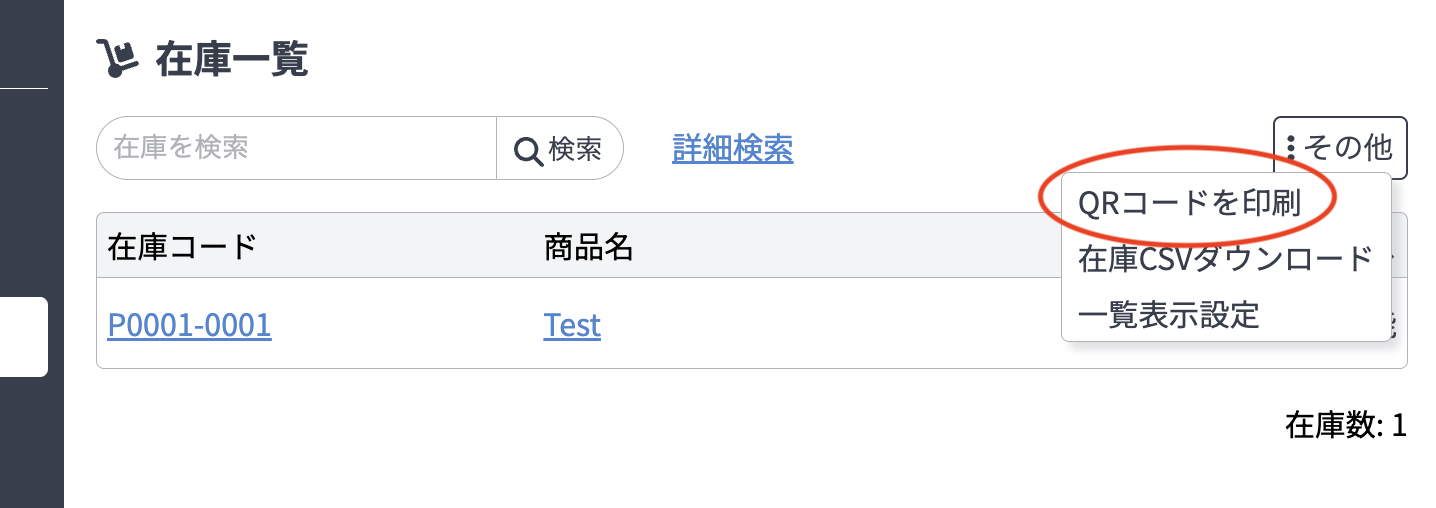
印刷ボタンをクリックすると以下のように、在庫を選択するモードに画面が変わります。
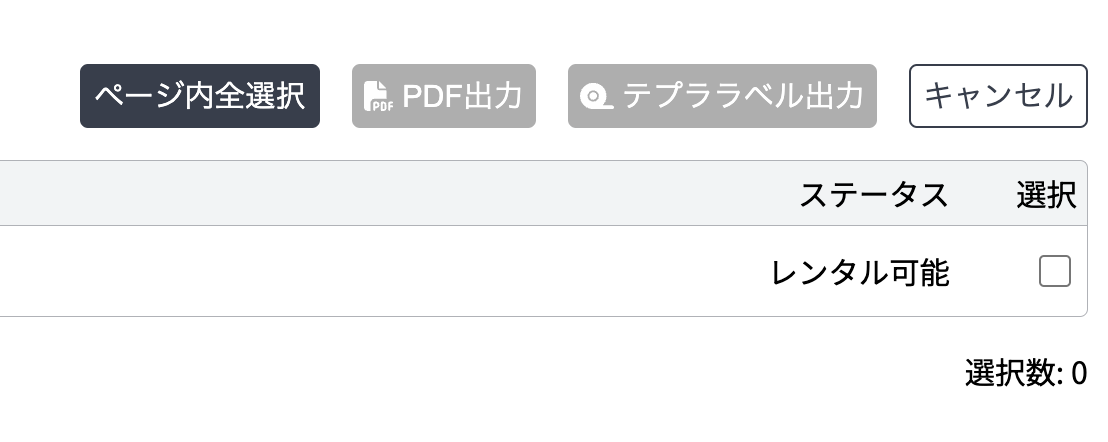
ラベルを印刷したい在庫にチェックをいれると、以下のように出力ボタンが有効になります。 在庫の選択が終わったら「テプララベル出力」ボタンを押下してください。
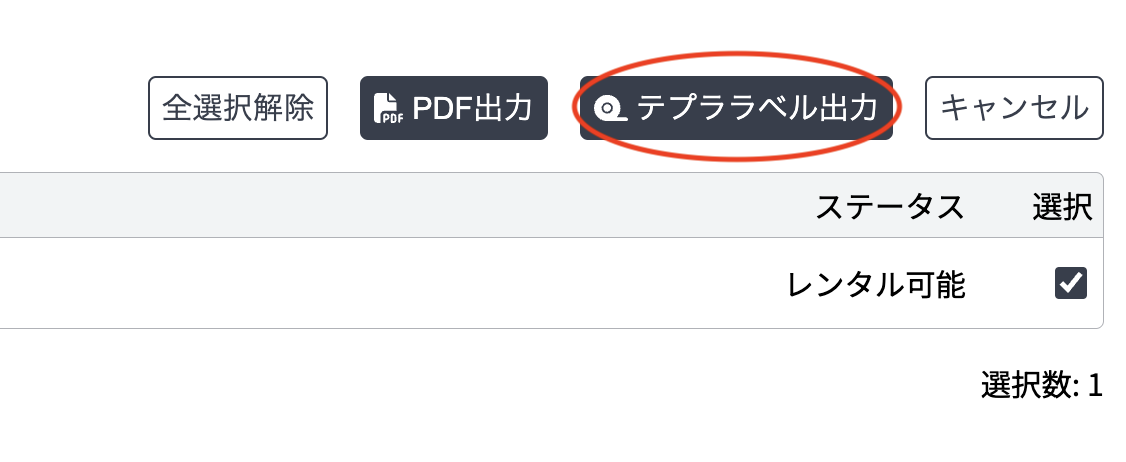
すると以下のように、出力設定画面が表示されます。 印刷するテプララベルのサイズ(ラベル幅)を選択してください。
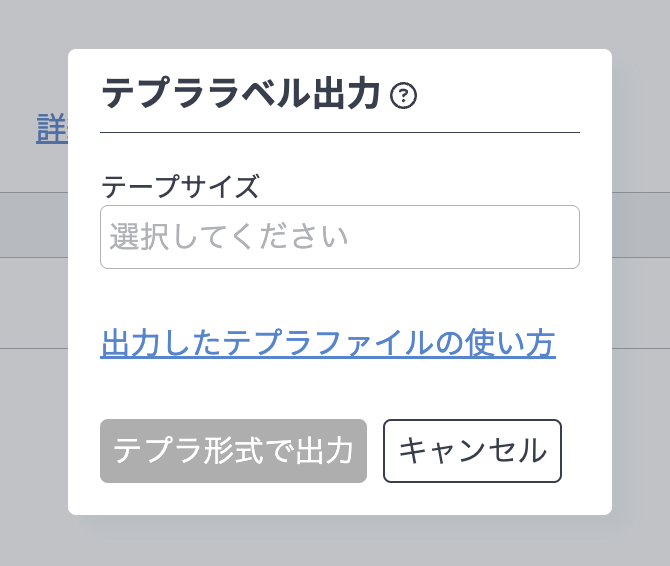
最後に、「テプラ形式で印刷」ボタンを押下するとダウンロードが始まります。
ダウンロードしたファイルには「在庫コード_{サイズ}_{ラベル枚数}.lw1」という名前がついており、 選択した全ての在庫ラベルが一つのファイルにまとめられています。
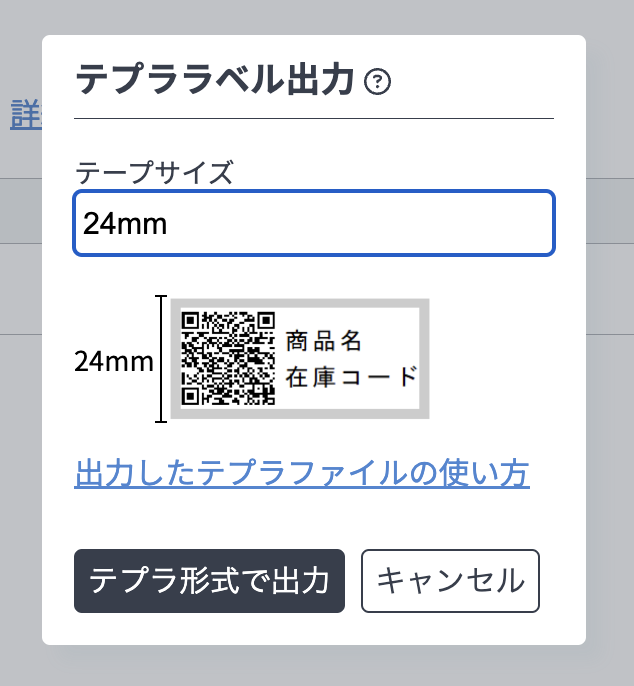
ダウンロードしたファイルを「TEPRA Label EditorSPC10」で開くと、以下のような画面が表示され、 選択したすべての在庫ラベルを確認することができます。
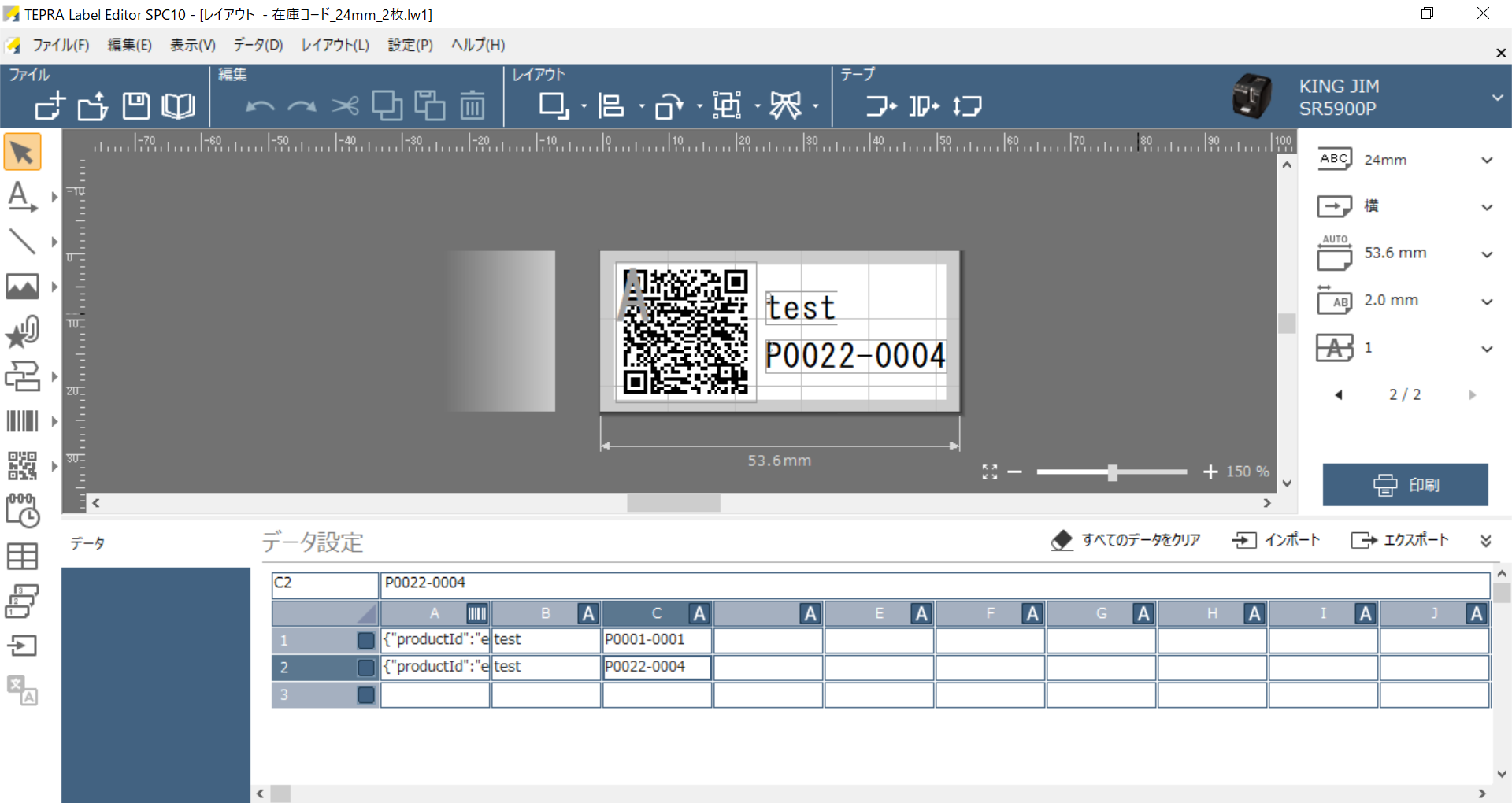
ラベルを印刷するには、プリンタと PC が接続されていることを確認し「TEPRA Label EditorSPC10」の「印刷」ボタンを押下してください。
ラベルテープの作り直しにならないよう、すべての在庫ラベルを一度に印刷する前に、何枚かのラベルを印刷して QR コードの読み取り具合やテキストのサイズ、ラベルのサイズを確認することをお勧めします。